컴퓨터에 헤드폰이 표시되지 않습니다.
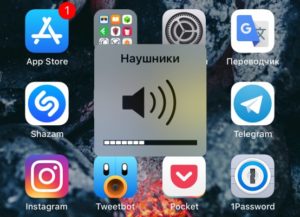 헤드폰은 컴퓨터, TV 또는 스마트폰에 가장 인기 있고 필요한 액세서리 중 하나입니다. 현대 시장에는 수많은 다양한 모델이 있으며 때로는 초보자가 이해하기 어려울 수 있습니다. 또한 헤드폰 연결이나 작동에 문제가 있는 경우도 있습니다. 예를 들어 컴퓨터에 장치가 표시되지 않습니다. 이 경우 어떻게 해야 합니까? 걱정하지 마십시오. 기술 분야에 대한 특별한 기술과 지식이 없어도 대부분의 문제를 스스로 처리하는 것이 가능합니다. 이 기사에서는 오작동의 원인과 이를 제거하는 옵션에 대해 알아봅니다.
헤드폰은 컴퓨터, TV 또는 스마트폰에 가장 인기 있고 필요한 액세서리 중 하나입니다. 현대 시장에는 수많은 다양한 모델이 있으며 때로는 초보자가 이해하기 어려울 수 있습니다. 또한 헤드폰 연결이나 작동에 문제가 있는 경우도 있습니다. 예를 들어 컴퓨터에 장치가 표시되지 않습니다. 이 경우 어떻게 해야 합니까? 걱정하지 마십시오. 기술 분야에 대한 특별한 기술과 지식이 없어도 대부분의 문제를 스스로 처리하는 것이 가능합니다. 이 기사에서는 오작동의 원인과 이를 제거하는 옵션에 대해 알아봅니다.
기사의 내용
내 컴퓨터에 Windows 헤드폰이 표시되지 않는 이유는 무엇입니까?
첫 번째 단계는 문제의 원인을 파악하는 것입니다. 그 원인은 상당히 많을 수 있습니다. 운영 체제 수준의 문제, 기계적 손상 또는 접촉 불량이 있습니다. 어쨌든 발생한 오작동의 원인이 정확히 무엇인지 알아야 합니다.
또한 모델과 유형도 중요합니다. 현재 다양한 옵션이 있으며 각 옵션에는 장점과 단점이 있습니다.
이러한 장치는 유선, USB 및 무선 모델로 구분됩니다.
 첫 번째 경우에는 잭이라는 헤드폰 전용 특수 플러그를 사용하여 연결됩니다.
첫 번째 경우에는 잭이라는 헤드폰 전용 특수 플러그를 사용하여 연결됩니다.- USB 액세서리는 더욱 보편적입니다. 거의 모든 가전 제품에 USB 포트가 있기 때문에 연결하기 쉽습니다. 이는 다른 사람을 방해하지 않고 항상 좋아하는 음악을 뛰어난 품질로 즐길 수 있다는 것을 의미합니다.
- 무선 모델이 널리 보급되고 있지만 최근에야 등장했습니다. 다른 많은 장치에서도 볼 수 있는 Bluetooth 기능을 사용하여 연결합니다. 불필요한 전선이 없기 때문에 사용자는 헤드폰과 헤드폰이 연결된 장치를 더 쉽게 들고 움직일 수 있습니다. 또한 연결 프로세스가 크게 단순화됩니다. 버튼 몇 개만 누르면 장치를 사용할 수 있습니다.
그러나 불행히도 가장 현대적이고 값비싼 장치의 소유자라도 몇 가지 문제에 직면할 수 있습니다. 그 중 하나는 어떤 경우에는 헤드폰이 연결되지 않은 것처럼 PC에 헤드폰이 표시되지 않는다는 것입니다.
이런 일이 발생할 수 있는 주요 이유를 살펴보겠습니다.
- 연결이 잘못되었을 수 있습니다. 이 경우 장치가 올바르게 작동하는 것을 기대할 수 없습니다.
- Bluetooth 기능이 비활성화되었습니다. 헤드폰과 컴퓨터 모두에 연결되어 있어야 합니다. 때로는 정신이 없는 사용자가 기능 활성화를 잊어버리는 경우가 있습니다.
- 헤드폰/헤드셋 자체의 고장.
- 전선이 파손되었거나 기타 문제가 있습니다.
- 장치 비호환성.
- 드라이버 문제 - 해당 컴퓨터 모델에 적합하지 않거나 너무 오랫동안 업데이트되지 않았습니다.두 상황 모두 헤드폰이 작동하지 않습니다.
- PC 시스템에 바이러스가 존재합니다.
- 시스템 레지스트리 오버플로.
이것이 전부는 아니지만 연결 문제의 가장 일반적인 원인입니다. 무엇을 해야 하며 문제를 확인하는 방법은 무엇입니까?
컴퓨터에 헤드폰이 표시되지 않는 경우 수행할 작업
컴퓨터에 장치가 표시되지 않으면 고품질 진단을 수행하고 오작동의 원인을 식별할 뿐만 아니라 이를 제거하기 위한 올바른 조치를 취해야 합니다.
전문가의 값 비싼 도움을 구할 필요는 전혀 없습니다. 시간과 노력을 들이면 스스로 쉽게 대처할 수 있습니다.

잭에 연결된 헤드폰이 컴퓨터에 표시되지 않습니다.
먼저 장치를 장치에 올바르게 연결했는지 확인하십시오. 이 단계에서 문제가 나타나는 경우가 많습니다.
중요한! 일반 컴퓨터 헤드폰에는 녹색과 빨간색이라는 서로 다른 색상의 두 개의 둥근 플러그가 있습니다. 서로 다른 포트에 연결된다는 점을 이해하는 것이 중요합니다. 각 입력 옆에는 작은 그림이 있어 의도한 바를 쉽게 이해할 수 있고 때로는 소켓이 원하는 플러그와 동일한 색상으로 칠해져 있기 때문에 혼동하기가 매우 어렵습니다. 하지만 여전히 더 조심해서 모든 것을 올바르게 삽입했는지 다시 확인해야 합니다.
 USB 포트가 있는 헤드셋이 있는 경우 해당 기능을 테스트해야 합니다. 각 컴퓨터에는 이러한 입력이 여러 개 있습니다. 플러그를 다른 커넥터에 삽입해 보십시오. 모든 것이 작동한다면 포트가 손상되었을 가능성이 높습니다. 집에서 수리하기는 꽤 어려우므로 입구만 막고 다른곳을 이용하시면 됩니다. 소켓이 충분하지 않으면 특수 어댑터를 구입할 수 있습니다. USB 케이블을 사용하여 무선 장치를 연결할 수도 있습니다. 따라서 컴퓨터에서 Bluetooth를 통해 헤드폰을 인식하지 못하는 경우 반드시 이 방법을 시도해 보십시오.
USB 포트가 있는 헤드셋이 있는 경우 해당 기능을 테스트해야 합니다. 각 컴퓨터에는 이러한 입력이 여러 개 있습니다. 플러그를 다른 커넥터에 삽입해 보십시오. 모든 것이 작동한다면 포트가 손상되었을 가능성이 높습니다. 집에서 수리하기는 꽤 어려우므로 입구만 막고 다른곳을 이용하시면 됩니다. 소켓이 충분하지 않으면 특수 어댑터를 구입할 수 있습니다. USB 케이블을 사용하여 무선 장치를 연결할 수도 있습니다. 따라서 컴퓨터에서 Bluetooth를 통해 헤드폰을 인식하지 못하는 경우 반드시 이 방법을 시도해 보십시오.
재생 장치에 헤드폰이 표시되지 않음
액세서리가 표시되지 않는 또 다른 이유는 시스템 문제일 수 있습니다. 헤드폰을 PC에 연결할 수 없을 때 확실히 이 문제에 직면해야 했습니다. 운전자에게 문제가 있을 가능성이 높습니다.
여러 가지 이유가 있을 수 있습니다. 드라이버가 완전히 없거나 매우 오래되었습니다. 이는 일부 사용자가 운영 체제를 업데이트하지 않고 이러한 업데이트에 대한 알림을 비활성화하기 때문에 발생합니다. 따라서 정말 중요한 것을 놓칠 수 있으며, 어느 시점에서는 서로 다른 구성 요소가 서로 호환되지 않아 일부 기능이 작동을 멈추게 됩니다.
상황을 해결하는 것은 매우 간단합니다. 필요한 드라이버를 설치해야 합니다. 이 작업은 반드시 장치에 포함된 특수 디스크를 사용하거나 제조업체의 공식 웹사이트에서 모든 파일을 직접 다운로드하여 수행할 수 있습니다. 컴퓨터 모델과 운영 체제 버전에 따라 드라이버가 크게 다를 수 있으므로 자신에게 적합한 드라이버를 선택하세요.
설치 후 컴퓨터를 다시 시작하고 헤드폰을 올바른 포트에 삽입하십시오. PC에서 인식되는지 확인하세요. 모든 것이 정상이면 원인을 올바르게 식별하고 작업을 성공적으로 완료한 것입니다.
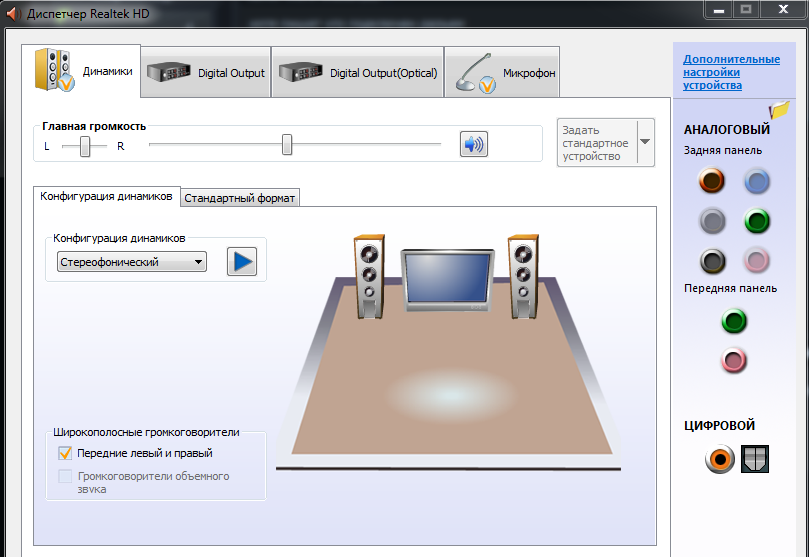
컴퓨터가 마이크가 있는 헤드셋을 인식하지 못합니다.
 마이크가 내장된 헤드폰을 헤드셋이라고 합니다.대부분의 경우 이러한 장치는 스마트폰과 함께 사용되지만 컴퓨터나 노트북에도 성공적으로 연결할 수 있습니다. 중요한 점은 모든 PC에 별도의 헤드셋 입력이 있는 것은 아니며 해당 아이콘으로 표시되어 있다는 것입니다. 그리고 일부 사용자는 플러그를 정확히 어디에 삽입해야 할지 추측해야 합니다. 헤드셋은 녹색 플러그를 삽입할 포트에 삽입됩니다. 전면 패널에 헤드셋 아이콘이 표시되어 있을 수 있습니다. 그런 다음 좋아하는 음악을 듣거나 다른 오디오 파일을 들을 수 있습니다.
마이크가 내장된 헤드폰을 헤드셋이라고 합니다.대부분의 경우 이러한 장치는 스마트폰과 함께 사용되지만 컴퓨터나 노트북에도 성공적으로 연결할 수 있습니다. 중요한 점은 모든 PC에 별도의 헤드셋 입력이 있는 것은 아니며 해당 아이콘으로 표시되어 있다는 것입니다. 그리고 일부 사용자는 플러그를 정확히 어디에 삽입해야 할지 추측해야 합니다. 헤드셋은 녹색 플러그를 삽입할 포트에 삽입됩니다. 전면 패널에 헤드셋 아이콘이 표시되어 있을 수 있습니다. 그런 다음 좋아하는 음악을 듣거나 다른 오디오 파일을 들을 수 있습니다.
장치가 화면에 나타나지 않으면 두 장치 간의 비호환성으로 인해 문제가 발생한 것일 수 있습니다. 이 경우 헤드폰을 교체하거나 운영 체제를 교체하는 두 가지 옵션이 있습니다. 물론 첫 번째 방법이 훨씬 쉽지만 누군가가 새 헤드폰을 구입하고 싶지 않고 시스템을 다시 설치하기로 결정하는 경우도 있습니다.
중요한! 장치를 구입하기 전에 두 장치의 특성을 연구하십시오. 이렇게 하면 문제를 쉽게 예방하고 적합한 제품을 정확하게 구입할 수 있습니다.
문제 해결 옵션
문제에 대한 다른 가능한 해결책은 헤드폰의 모든 요소를 교체하는 것일 수 있습니다.
 대부분 이들은 매우 취약한 전선입니다. 케이블 교체는 그리 어렵지 않기 때문에 초보자도 쉽게 작업할 수 있습니다.
대부분 이들은 매우 취약한 전선입니다. 케이블 교체는 그리 어렵지 않기 때문에 초보자도 쉽게 작업할 수 있습니다.- 때로는 접점을 확인하기 위해 헤드폰을 분해해야 할 때도 있습니다. 각 모델마다 다르기 때문에 인터넷에서 쉽게 찾을 수 있는 헤드폰 핀 배치도를 갖는 것이 중요합니다.
- PC의 레지스트리가 가득 찬 경우 공간을 "정리"하고 헤드폰을 장치에 다시 연결할 수 있는 특수 프로그램을 사용해야 합니다.
이제 연결 후 갑자기 컴퓨터나 노트북에 헤드폰이 표시되지 않는 경우 어떻게 해야 하는지 알았습니다. 모든 해결 방법을 시도한 후에는 확실히 이 문제를 해결할 수 있으며 영화나 프로그램을 다시 시청할 수 있을 뿐만 아니라 원하는 품질로 오디오 트랙을 재생할 수도 있습니다.





